Además de crear un nivel para cada planta de un edificio, también puede crear niveles de referencia como, por ejemplo, el nivel de antepecho.
- Abra la vista en sección o alzado a la que añadirá niveles.
- En la cinta de opciones, haga clic en
 (Nivel).
(Nivel).
- Ficha Arquitectura
 grupo Referencia
grupo Referencia
 (Nivel)
(Nivel)
- Ficha Estructura
 grupo Referencia
grupo Referencia
 (Nivel)
(Nivel)
- Ficha Arquitectura
- Sitúe el cursor en el área de dibujo y haga clic.
Nota: Al colocar el cursor para crear un nivel, si el cursor se alinea con una línea de nivel existente, entre la línea y el cursor aparece una cota vertical temporal.
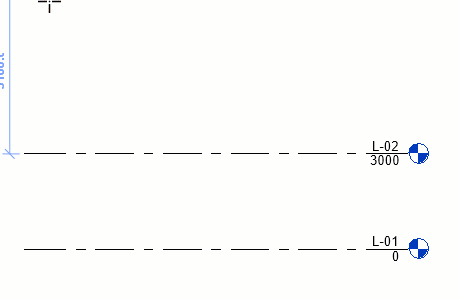
- Dibuje las líneas de nivel moviendo horizontalmente el cursor.
En la ficha contextual de la cinta de opciones, la opción Crear vista de plano está activada por defecto. Como resultado, cada nivel que cree será de planta, y tendrá una vista de plano de planta asociada y una vista de plano de techo reflejado. Si, en la barra de opciones, hace clic en Tipos de vista de plano, puede optar por crear únicamente los tipos de vista que indique en el cuadro de diálogo Tipos de vista de plano. Si desmarca Crear vista de plano, se considera que el nivel carece de planta o que es un nivel de referencia; no se crea ninguna vista de plano asociada. Los muros y otros elementos que se basan en niveles pueden utilizar los niveles de referencia como restricción superior o de base.
A medida que dibuja las líneas de los niveles, los extremos iniciales y los extremos finales de las líneas pueden alinearse entre sí. Si selecciona una línea de nivel que está alineada con otras, aparece un candado para mostrar la alineación. Si mueve horizontalmente la línea de nivel, todas las líneas de nivel alineadas se moverán con ella.
- Haga clic cuando la línea de nivel tenga la longitud correcta.
El nombre del nivel puede cambiarse haciendo clic en el número para seleccionarlo. También puede cambiar la altura del nivel haciendo clic en la cota.
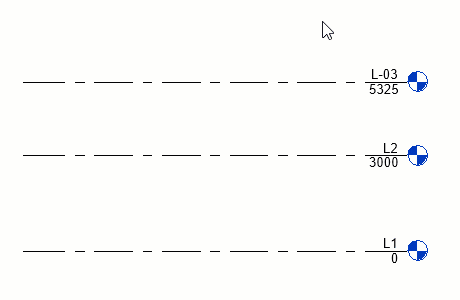
Revit asigna la etiqueta (por ejemplo, Nivel 1) y el símbolo de nivel
 al nivel nuevo. Si lo desea, utilice el Navegador de proyectos para cambiar el nombre del nivel. Si cambia el nombre del nivel, se le preguntará si desea cambiar también los nombres de las vistas de plano correspondientes. Consulte Acerca del cambio de nombre de los niveles y las vistas correspondientes.
al nivel nuevo. Si lo desea, utilice el Navegador de proyectos para cambiar el nombre del nivel. Si cambia el nombre del nivel, se le preguntará si desea cambiar también los nombres de las vistas de plano correspondientes. Consulte Acerca del cambio de nombre de los niveles y las vistas correspondientes.